Używanie SSH /shell
 Wiele, na prawdę wiele kont hostingowych jakie są dostępne w internecie posiadają opcję połączenia i zarządzania plikami dzięki dostępowi przez SSH do serwera.
Wiele, na prawdę wiele kont hostingowych jakie są dostępne w internecie posiadają opcję połączenia i zarządzania plikami dzięki dostępowi przez SSH do serwera.
Dzięki SSH nie musimy męczyć się używając powolnego i niestabilnego dostępu przez klienta FTP, w którym połączenie jest bardzo często zrywane.
Sami przyznajcie – ile średnio trwa wgranie forum phpbb (by Przemo), Joomla, czy WordPress na serwer ? 5 min, 10 min, 30 min, więcej ? Dzięki SSH wszystkie pliki w ciągu max 2 min będą na serwerze gotowe do instalacji – niezależnie od tego jakim łączem dysponujemy.
Brzmi nierealnie? Ale na szczęście jest to prawda :)
Sam od przeszło roku nie kupuję żadnych kont shared hosting bez obsługi SSH. Nie wyobrażam sobie teraz życia bez tego „wynalazku”.
 Przede wszystkim, aby skorzystać z dobrodziejstw SSH trzeba posłużyć się dodatkowym programem do tego.
Przede wszystkim, aby skorzystać z dobrodziejstw SSH trzeba posłużyć się dodatkowym programem do tego.
Pod Windowsem najbardziej popularnym jest PuTTy, który można pobrać stąd.
PuTTY jest bezpłatnym programem będącym implementacją klienta usług Telnet, SSH i Rlogin. Jest w pełni konfigurowalnym zarówno w sferze protokołów jak i interfejsu użytkownika.
Nie wymaga on żadnej instalacji – ściągamy i po prostu uruchamiamy go podwójnym kliknięciem.
 W pole „Host Name (or IP address)” wpisujemy adres serwera na którym będziemy pracować. Port w 99% przypadków się nie zmienia i wynosi 22. Jak na razie tylko z jednym przypadkiem innego portu się spotkałem, tj. serwery linuxpl.com, które pracują na porcie 59184.
W pole „Host Name (or IP address)” wpisujemy adres serwera na którym będziemy pracować. Port w 99% przypadków się nie zmienia i wynosi 22. Jak na razie tylko z jednym przypadkiem innego portu się spotkałem, tj. serwery linuxpl.com, które pracują na porcie 59184.
Możemy w pole „Save Sessions” wpisać jakąś nazwę i nacisnąć przycisk „Save” – następnym razem nie będziemy musieli podawać adres hosta i jego port, ponieważ dane w programie zostaną zapamiętane.
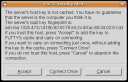 Klikamy w końcu na dole na „Open„. Przy pierwszym logowaniu do host wyświetli Nam się okienko z podobną informacją:
Klikamy w końcu na dole na „Open„. Przy pierwszym logowaniu do host wyświetli Nam się okienko z podobną informacją:
Klikamy więc po prostu na YES :)
Loguje się teraz na serwer wpisując Nasz login i hasło jakie ustawiliśmy sobie do tego konta. Nie martwcie się, że mimo podawania kolejnych liter hasła na ekranie nic się nie pojawia – jest to standardowe zabezpieczenie linuxa, aby nie ujawniać nawet „gwiazdek”, dzięki którym podglądacz będzie wiedzieć jak długie mamy hasło.
Wpisujemy i klikamy ENTER. Jak wszystko przebiegło bez problemu to zostaniemy zalogowani, jak nie to poproszeni o ponowne podanie hasła.
Opiszę sposób używania SSH przy instalacji WordPress
A właściwie nie tyle instalacji, co załadowanie plików na serwer.
Wchodzimy do katalogu w którym chcemy tworzyć stronę/blog.
Przywykłem, że zawsze tworzę katalog i do niego ściągam i rozpakowywać paczkę z plikami. Nie ma usystematyzowanej konwencji pakowania plików i niektóre skrypty po rozpakowaniu są w osobnym katalogu, inne od razu lądują w miejscu dekompresji. Lepiej więc jest się zabezpieczyć i tworzyć za każdym razem osobny katalog w którym będziemy pracować.
Wykonujemy polecenie: (oczywiście bez '$’ na początku, jest to unixowy, tzw. znak zachęty)
(z ang: make dir, tj. „stwórz katalog„)
$ mkdir nazwa_katalogu
Przechodzimy do nowego katalogu poleceniem
$ cd nazwa_katalogu/
Można wspomagać się klawiszem TAB na klawiaturze, tj. wpisujemy kilka pierwszych liter, np „nazw”, wciskamy TAB i jeśli nie ma żadnego innego pliku/katalogu na serwerze (w katalogu w jakim aktualnie jesteśmy) o podobnym początku, to zostanie uzupełnione o pełną nazwę Naszego pliku/katalogu. Jak nie, to znaczy, że istnieje coś o podobnej nazwie. Można wtedy wcisnąć dwa razy TAB, aby wyświetlić wszystkie możliwe opcje dla tego początku. Jak nic się nie wyświetli, to znaczy, że podaliśmy zły początkowy wzorzec ;)
Teraz ściągamy i rozpakowujemy wyszukany w internecie skrypt (na przykładzie WordPress)
$ wget http://www.wordpress.org/latest.zip
Pamiętajmy, że Ctrl + V nie zadziała i trzeba skorzystać z kombinacji Shift + Insert.
Czekamy chwilkę aż się ściągnie paczka ZIP. Z prawej strony widać prędkość z jaką serwer pobiera archiwum.
Następnie wykonujemy polecenie:
$ unzip latest.zip
aby rozpakować ściągnięte archiwum WordPress.
I już wszystko pliki WordPress są dostępne w katalogu wordpress/
$ cd wordpress/
Ile załadowanie tych plików przez FTP by zajęło ? :)
Jeśli chcemy, aby był on w katalogu podrzędnym, bo tak przecież zakładaliśmy, a z racji, że latest.zip wypakował się do osobnego katalogu, to trzeba zrobić z tym trochę porządku.
Przechodzimy do katalogu wordpress/ jeśli nie jesteśmy w nim.
I wykonujemy polecenie:
(z ang: move, tj. „przenieś„)
$ mv * ../
I potem usuwamy ten zbędny pusty katalog poleceniami:
(z ang: rm – remove, tj. „usuń„)
$ cd ..
$ rm -rf wordpress/
I wchodzimy na adres www w swojej ulubionej przeglądarce, aby rozpocząć instalacje skryptu.
Poniżej nakręciłem film ilustrujący w/w kroki. 1 min 45 sec :] a można jeszcze kilkanaście sekund zaoszczędzić.
Używanie SSH/shell 6,3MB [1:45 min] (klikamy PPM i wybieramy Zapisz jako…)